Все способы:
Драйвер — это небольшая программа, которая обеспечивает полноценную работу устройств, подключенных к системе. В этой статье мы разберем способы поиска и установки драйверов для Wi-Fi адаптеров TP-Link.
Загрузка и установка ПО для адаптеров TP-Link
Большинство производителей устройств имеют на своих официальных сайтах специальные разделы поддержки, содержащие ссылки на загрузку необходимого программного обеспечения. В штатной ситуации необходимо пользоваться именно этим каналом для поиска драйверов. Существуют и другие способы добычи пакетов, о которых мы также расскажем ниже.
Способ 1: Сайт компании TP-Link
Начинать поиски драйверов необходимо на официальном сайте поддержки TP-Link, так как в этом случае мы максимально застрахованы от лишних проблем в виде несовместимого ПО или вредоносного кода. Впрочем, внимательность все же проявить придется, поскольку у рассматриваемых сегодня устройств имеются разные ревизии, но об этом немного позже.
- После перехода мы увидим страницу с полем ввода поискового запроса. Указываем название своей модели, например, «TL-WN727N» (без кавычек) и нажимаем на значок лупы или клавишу ENTER.
- Далее жмем на ссылку «Поддержка».
- На данном этапе необходимо определиться с аппаратной версией. Эта информация указана на упаковке или задней части устройства.
Выбираем версию в указанном на скриншоте списке и нажимаем кнопку «Драйвер».
- Ниже откроется перечень всего доступного программного обеспечения. Здесь необходимо выбрать ту ссылку, в описании которой фигурирует версия установленной на нашем компьютере операционной системы.
- В большинстве случаев драйвера TP-Link запакованы в ZIP-архив, и их необходимо извлечь. Дважды кликаем по архиву и видим его содержимое.
Выделяем все файлы и перетаскиваем в заранее подготовленную папку.
- Запускаем инсталлятор Setup.exe.
- Программа автоматически определит адаптер, после чего последует несложная процедура установки.
- После того как операция будет завершена, необходимо убедится в работоспособности адаптера. Сделать это можно, кликнув по значку сети в области уведомлений.
Обратите внимание, что после установки любых драйверов рекомендуется произвести перезагрузку для полного обновления системных файлов.
Мы описали процесс поиска и установки драйвера для одной из моделей адаптеров. Ниже вы найдете ссылки на инструкции для других подобных устройств TP-Link.
Подробнее: Скачать драйвера для Wi-Fi-адаптера TP-Link TL-WN727N, TL-WN722N, TL-WN821N, TL-WN721N, TL WN823N
Способ 2: Утилита от разработчиков TP-Link
Компания разработала собственную утилиту для автоматической проверки актуальности установленных драйверов. Не все устройства и ревизии входят в список ее поддержки. Если на странице загрузки присутствует кнопка «Утилита», значит, ее можно использовать для данного адаптера.
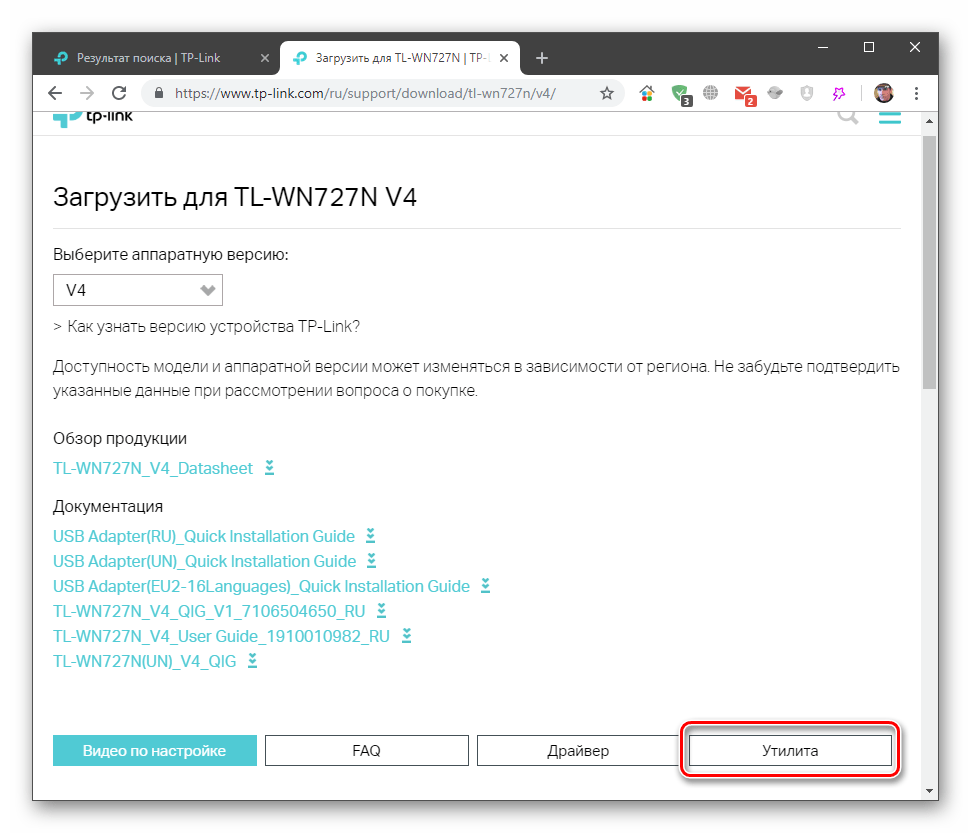
- Жмем на кнопку, указанную выше, после чего загружаем установщик.
- Распаковываем файлы, как в способе 1, и запускаем Setup.exe (или просто Setup, если в системе не настроено отображение расширений).
- Жмем кнопку «Next» для перехода к запуску инсталляции.
- Нажимаем «Install».
Ждем завершения процесса установки. Все происходит почти мгновенно.
- Закрываем окно программы.
В данный пакет установки входит не только сама утилита, но и соответствующий драйвер. Убедиться в его работоспособности можно в области уведомлений (см. способ 1), а также заглянув в стандартный «Диспетчер устройств».
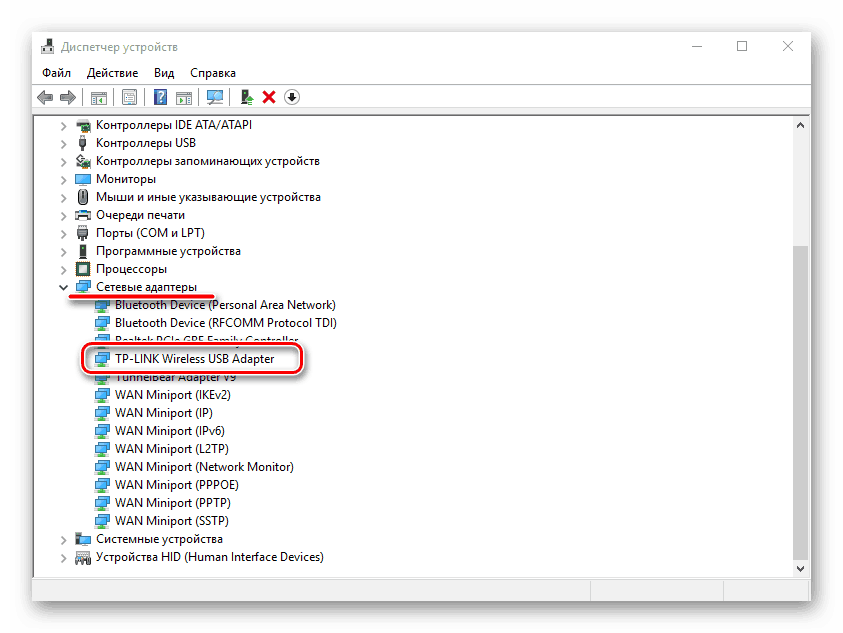
Принцип работы утилиты заключается в регулярном мониторинге доступности обновлений драйверов на официальном сайте. Эти апдейты либо устанавливаются автоматически, либо требуют вмешательства пользователя.
Способ 3: Софт от сторонних разработчиков
Данный способ подразумевает использование специального универсального софта для автоматического поиска и обновления (установки) программного обеспечения для устройств. В свет было выпущено довольно много подобных продуктов, и о некоторых можно почитать в статье по ссылке ниже.
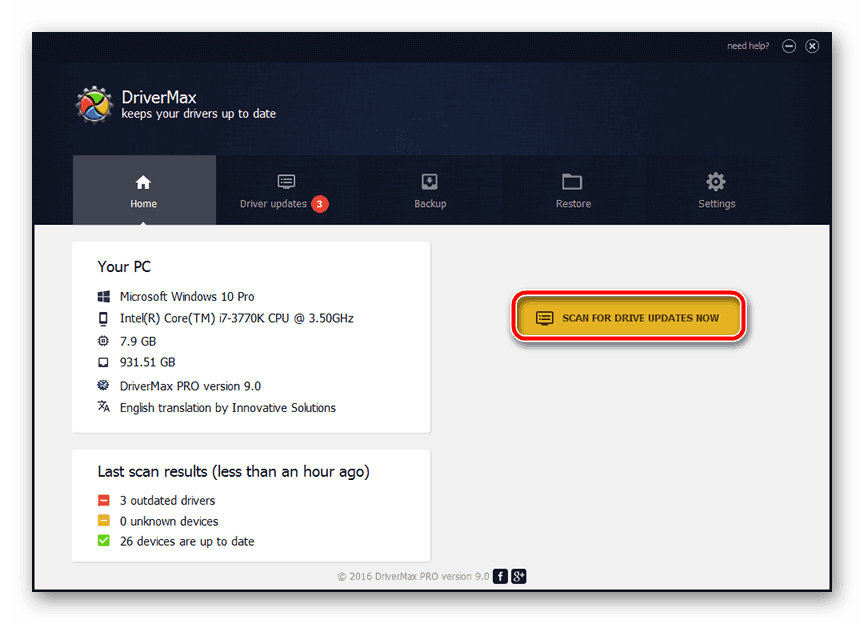
Подробнее: Программы для установки драйверов
Мы рекомендуем обратить внимание на две программы. Это DriverMax и DriverPack Solution. Они в лучшую сторону отличаются от других ввиду поддержки разработчиками и постоянного обновления данных на серверах.
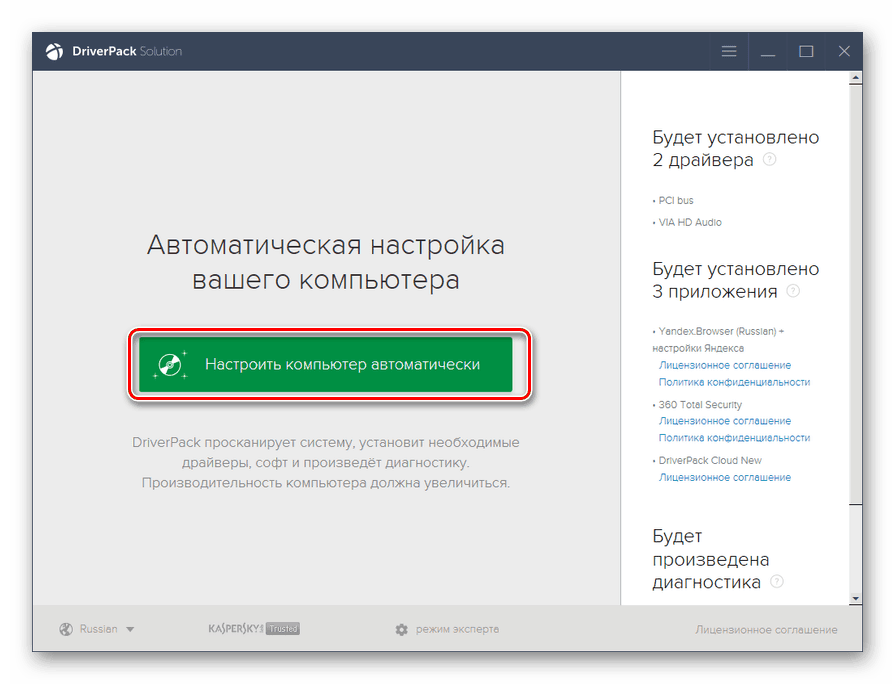
Подробнее:
Обновление драйверов с помощью DriverPack Solution
Поиск и установка драйверов в программе DriverMax
Способ 4: Использование аппаратного идентификатора
«Диспетчер устройств» Виндовс, кроме всего прочего, также содержит информацию об аппаратном идентификаторе (ID или HWID) каждого устройства, включенного в систему. Скопировав данный код, можно поискать драйвер на специализированных сайтах. Ниже приведена ссылка на статью с подробными инструкциями.
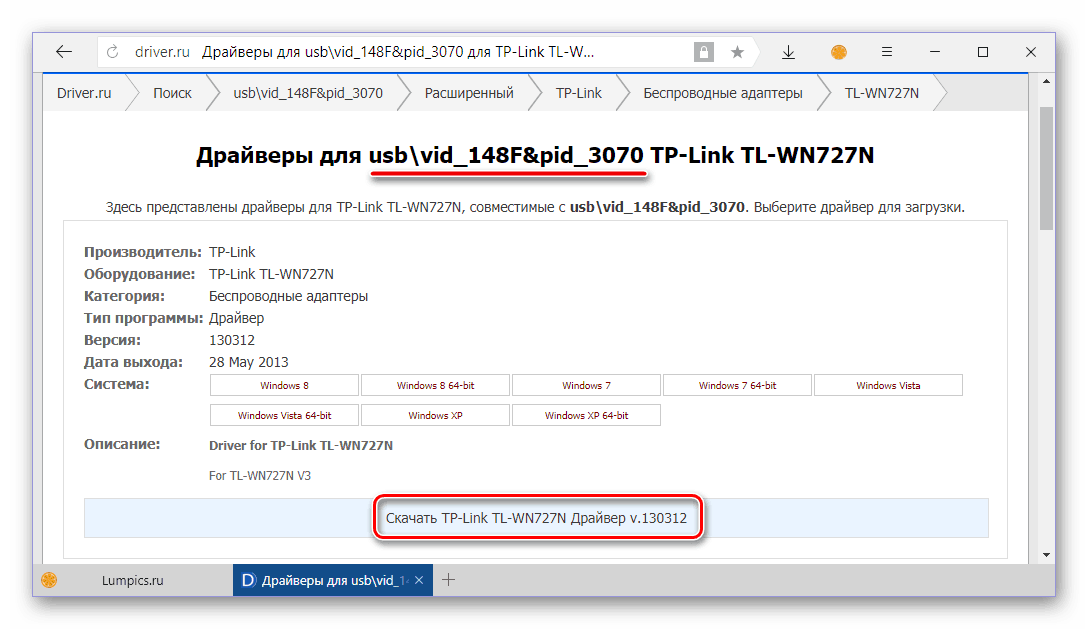
Подробнее: Поиск драйвера по идентификатору оборудования
Способ 5: Встроенные средства Виндовс
ОС Виндовс предоставляет нам достаточно встроенных инструментов для установки или обновления драйверов. Все они входят в состав стандартного «Диспетчера устройств» и позволяют производить как ручные, так и автоматические операции. Инструкции, которые приведены в статье по ссылке ниже, актуальны для всех версий Windows, начиная с Vista.
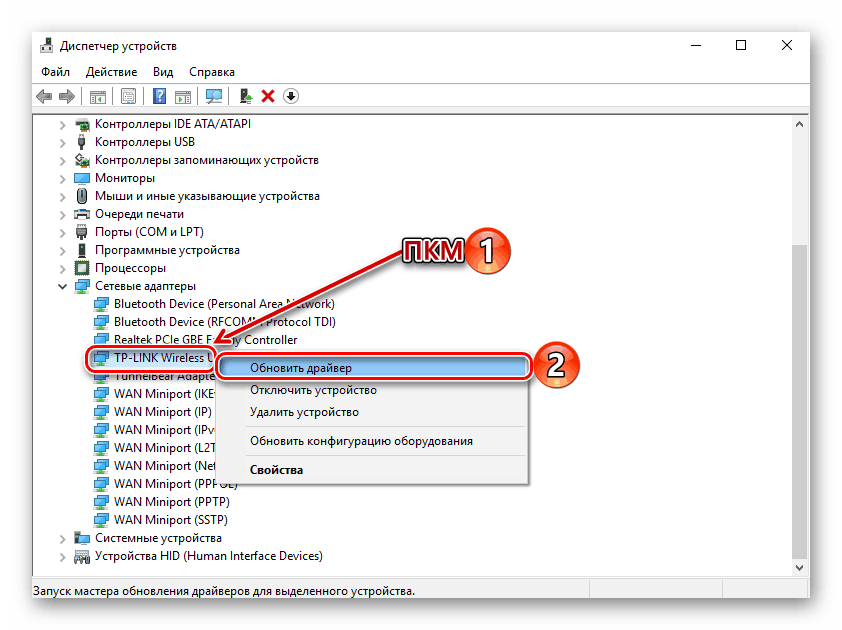
Подробнее: Установка драйверов стандартными средствами Windows
Заключение
Мы привели пять способов поиска пакетов драйверов для Wi-Fi адаптеров TP-Link. Использовать описанные методы следует, начиная с первого, а уже потом переходить к другим. Если по каким-то причинам не удалось добыть драйвер на официальном сайте или с его установкой возникли проблемы, можно воспользоваться фирменной утилитой (если она доступна). Остальные способы не являются абсолютно надежными, но и они вполне подходят для решения поставленной задачи.
 Наша группа в TelegramПолезные советы и помощь
Наша группа в TelegramПолезные советы и помощь
 lumpics.ru
lumpics.ru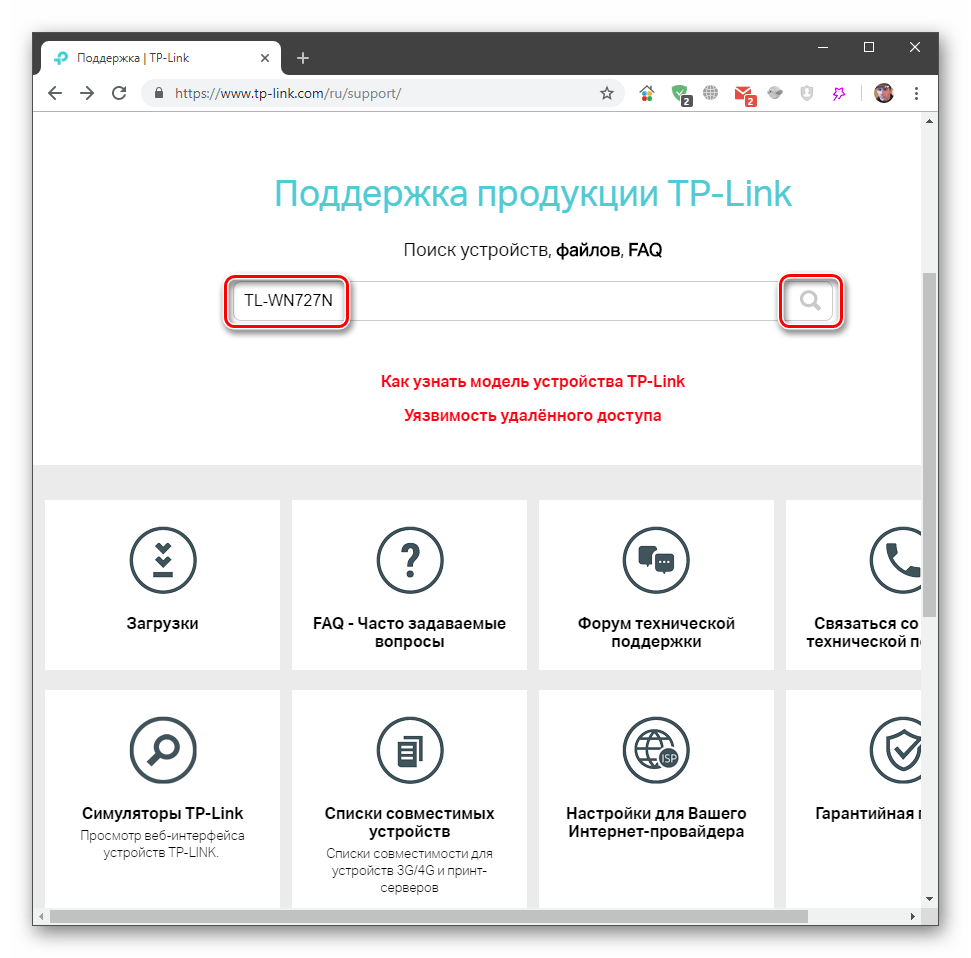
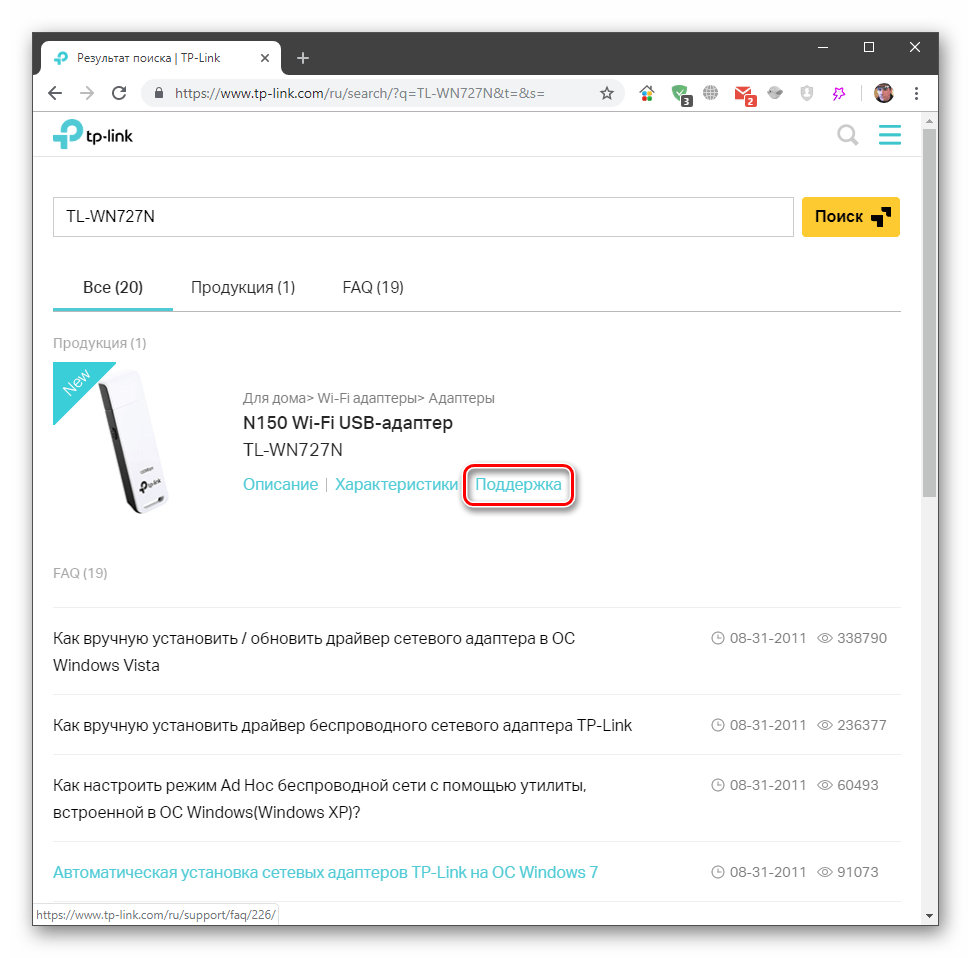
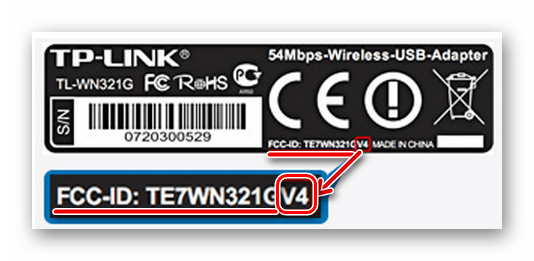
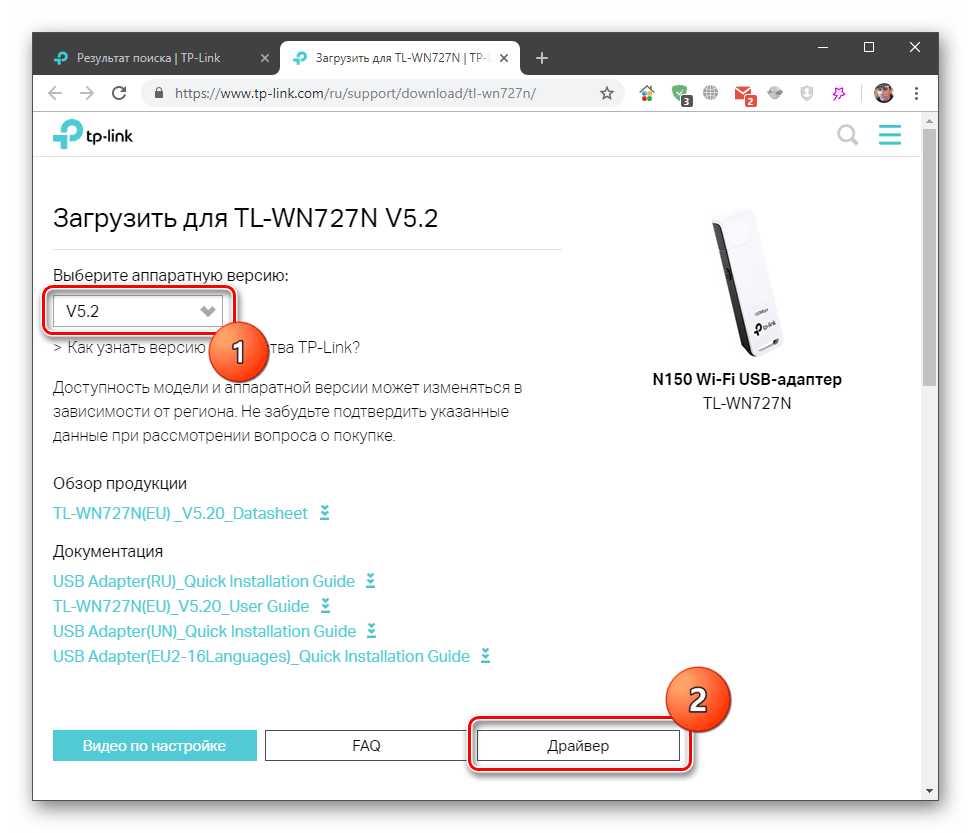
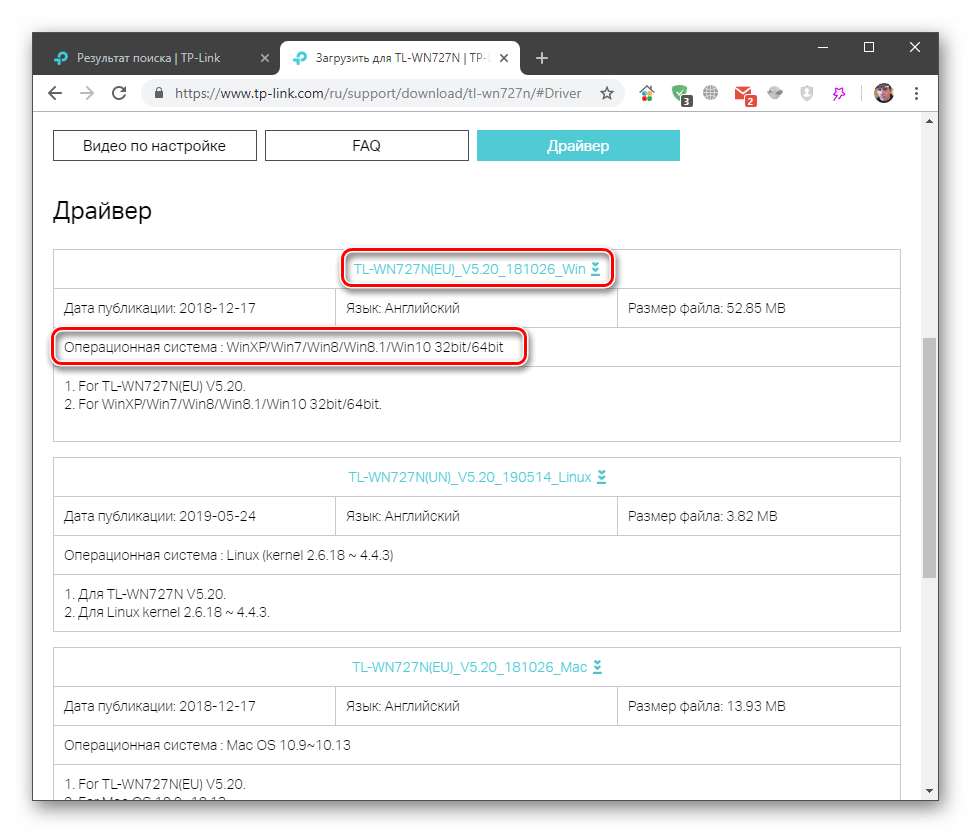
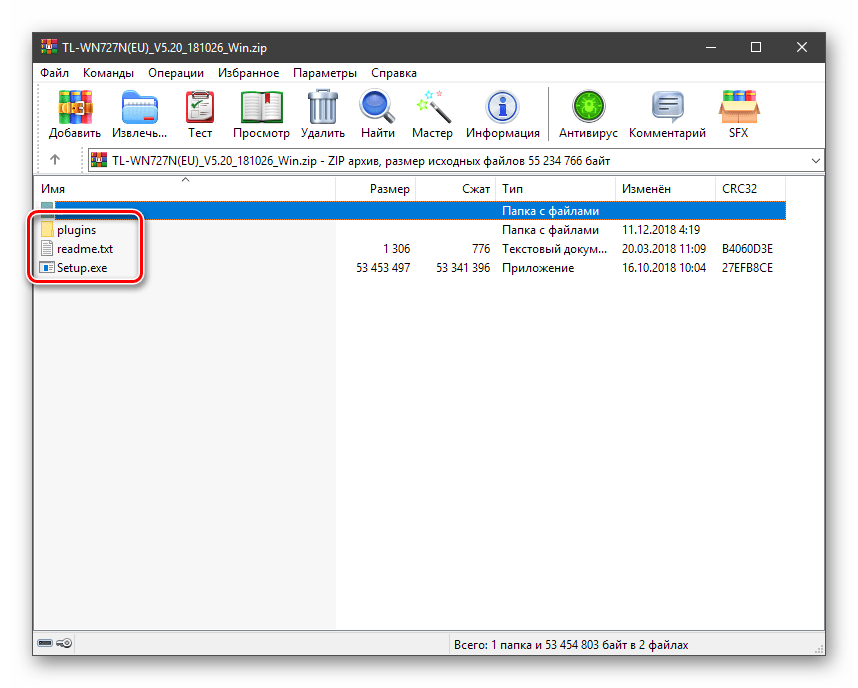
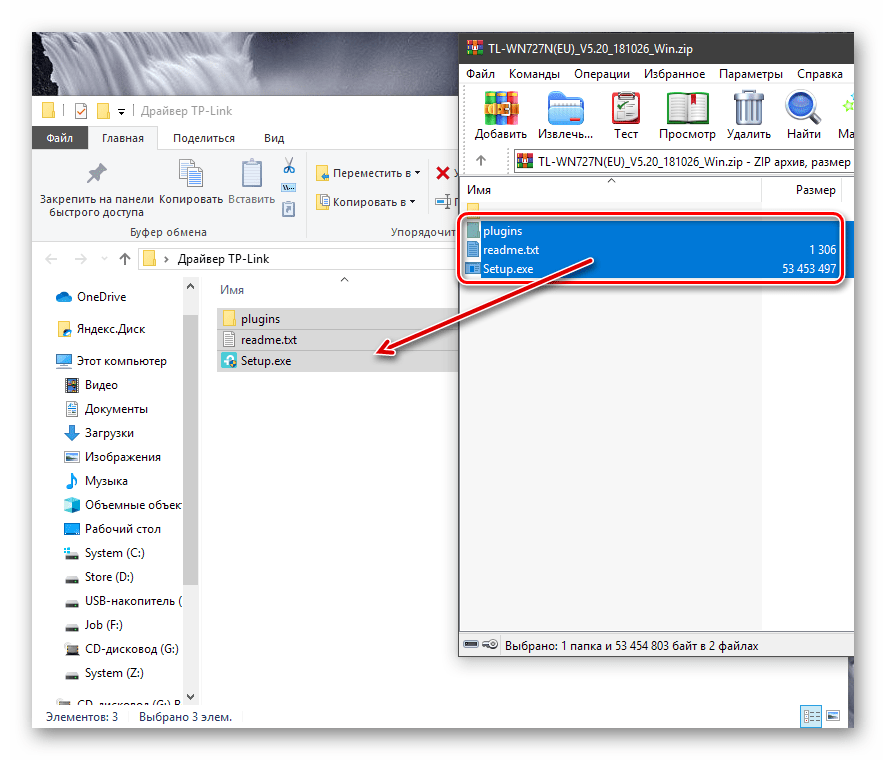
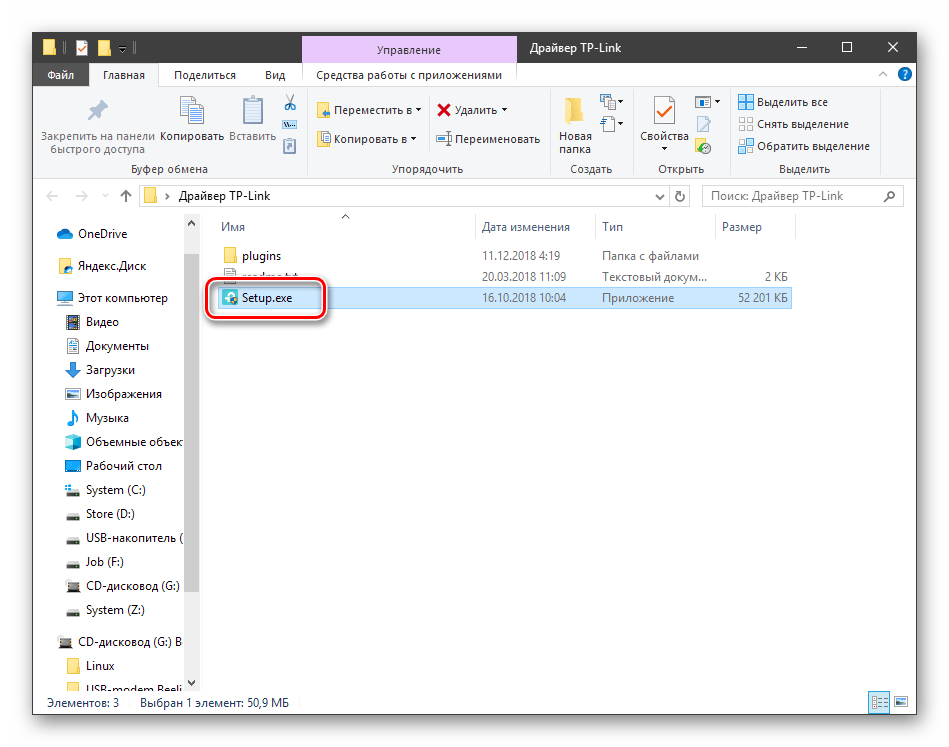
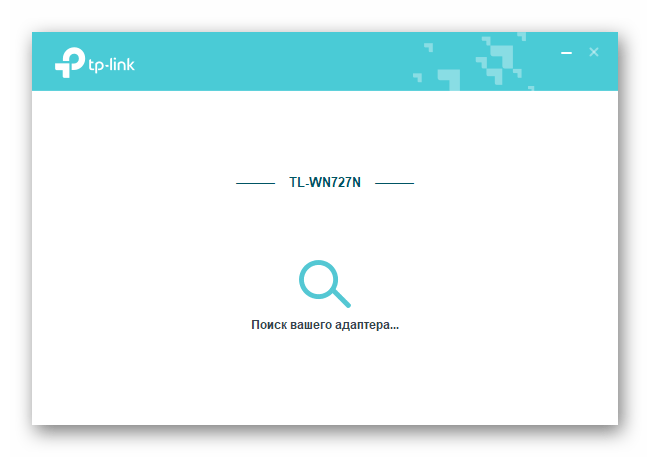
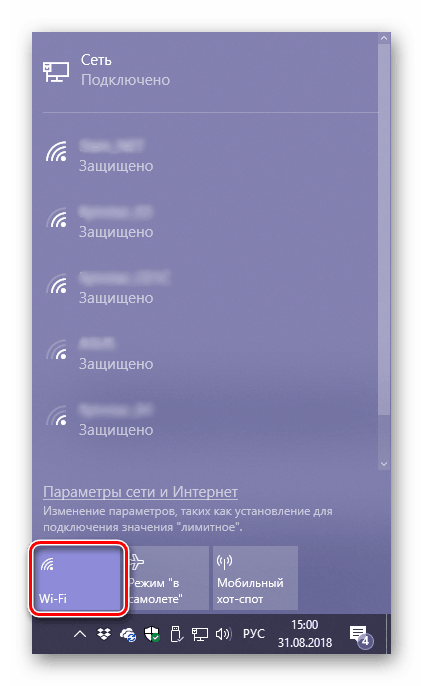
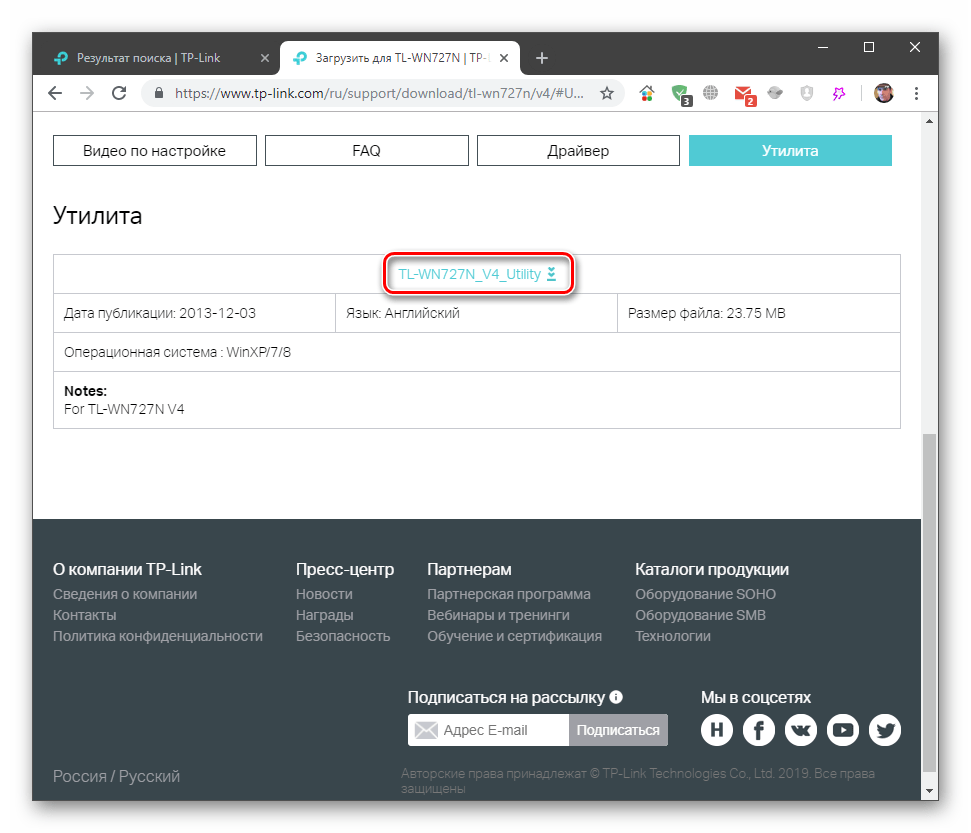
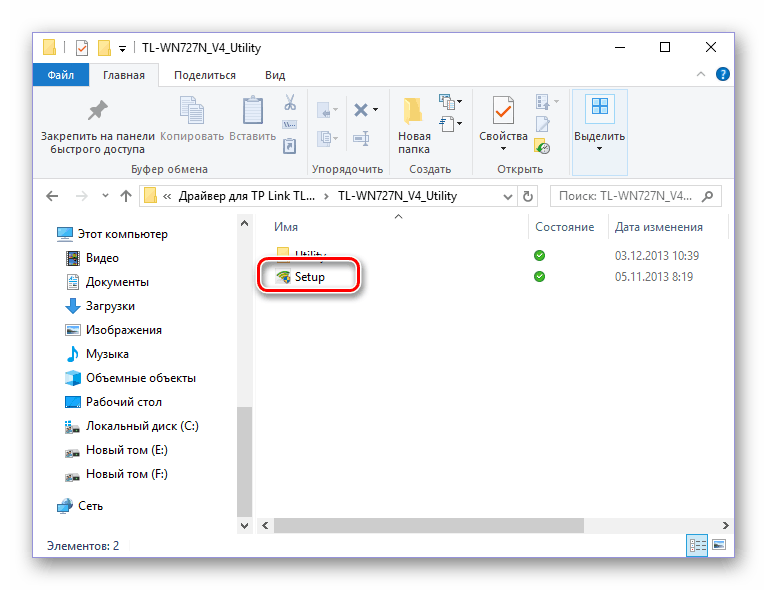
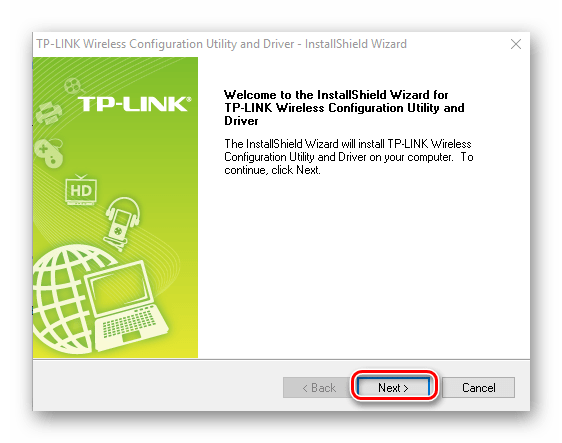
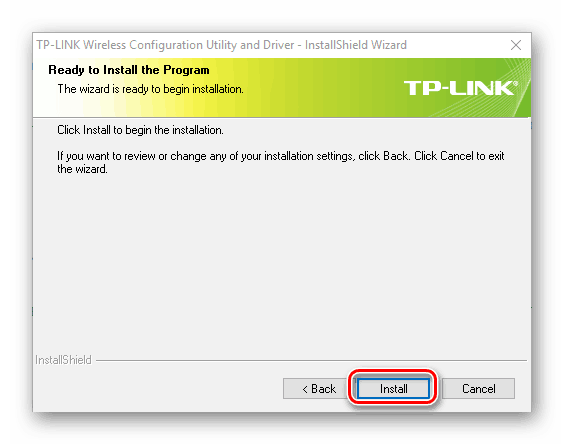
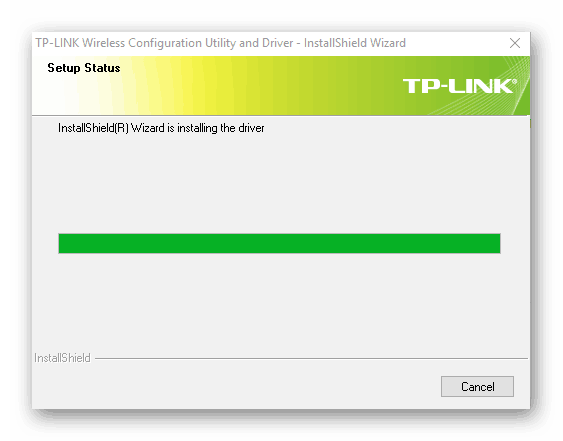
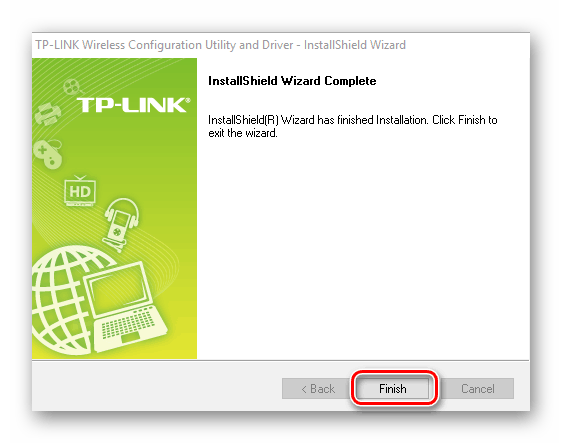




Задайте вопрос или оставьте свое мнение